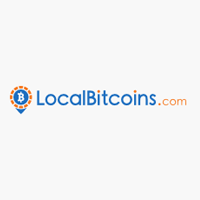海外仮想通貨取引所LocalBitcoins(ローカルビットコイン)の入金方法をこちらの記事で画像つきで分かりやすく解説をしています。
LocalBitcoins(ローカルビットコイン)は従来の取引所とは異なり、個人間でビットコインの売買を行うマッチングサイトのようなサービスを提供しています。
そのため入金方法も少し違って、ビットコインを売る場合は、Localbitcoinsのウォレットに入金し、ビットコインを買う場合は、販売者の指定する方法で購入する必要があります。
以下でそれらの手順の違いを分かりやすく説明しているのでぜひ参考にして下さい!
LocalBitcoinsの入金手順
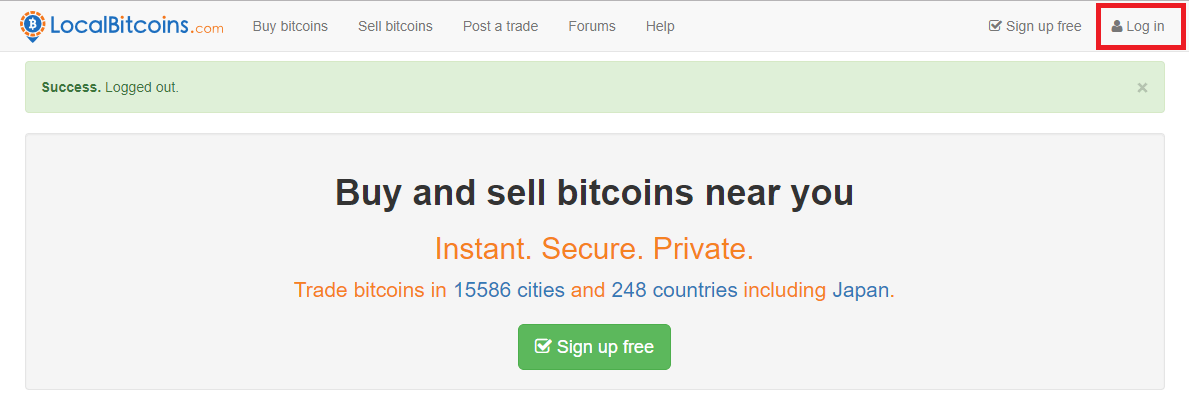
まずは公式サイトのトップページ右上にある「Log in」でログインします。
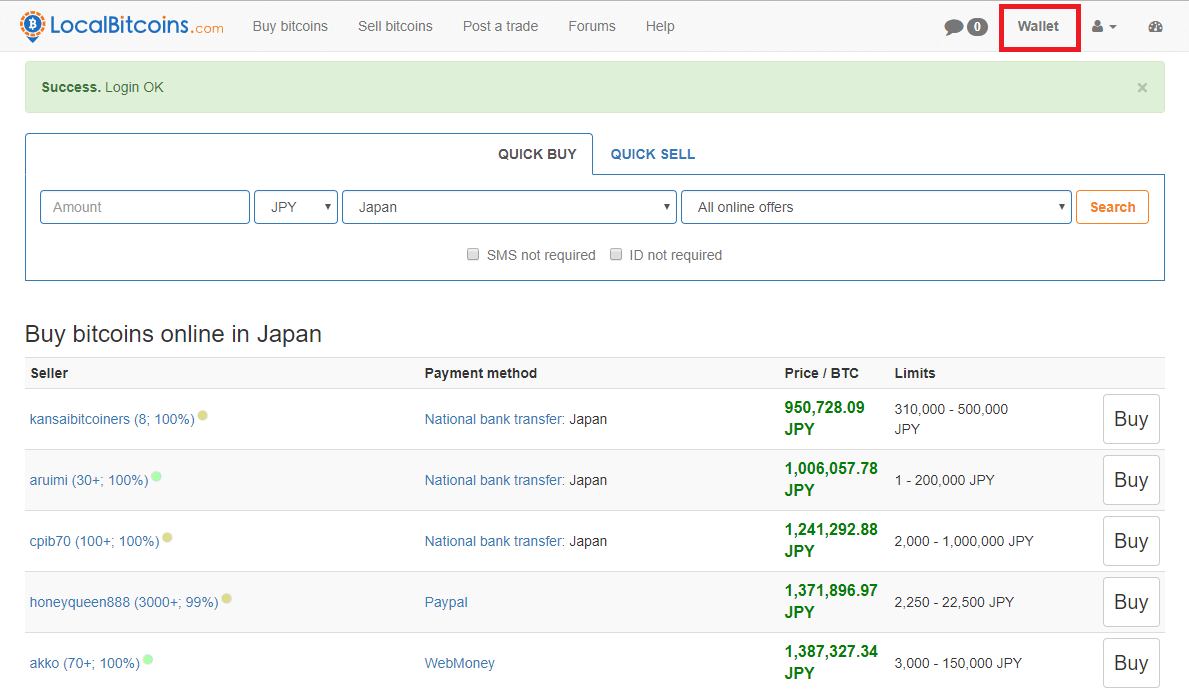
ログインすると、再度トップページが表示されるので、右上にある「Wallet」をクリックします。ここから入金画面に移ることができます。
ビットコインで入金する方法
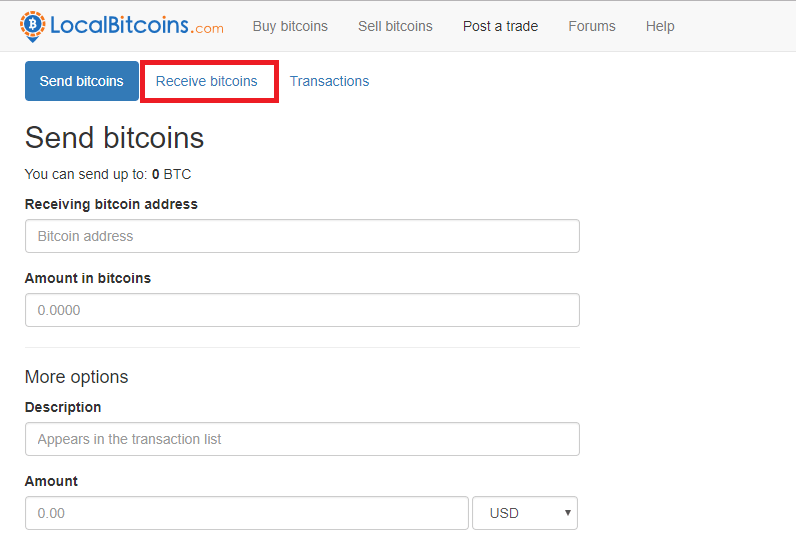
入金画面に移動すると、まずビットコインを送金するページが表示されます。画面上の「Receive bitcoins」をクリックしましょう。
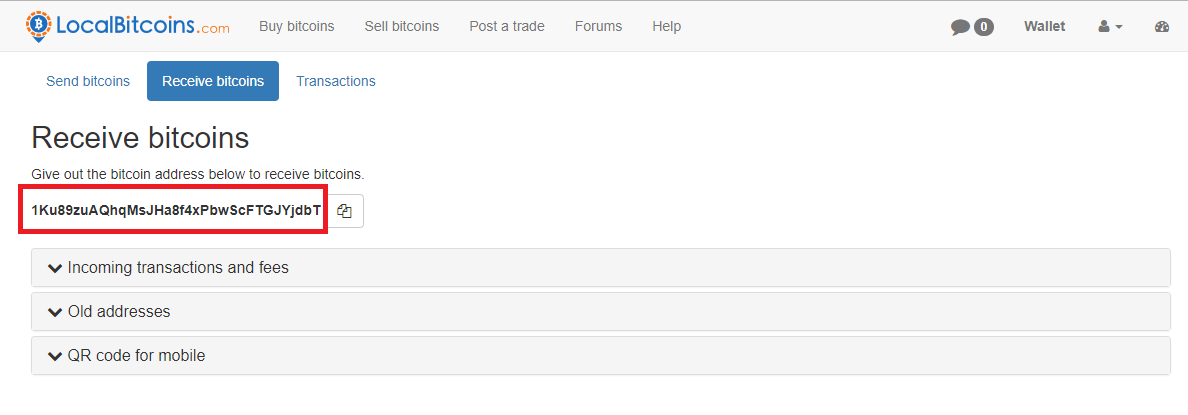
すると、すでに英数字で構成されたアドレスが生成されています。このアドレスに保有しているビットコインを送金することでLocalBitcoinsへの入金が完了です!
※QRコードは、画面中央にある「QR code for mobile」をクリックすることで確認できます。
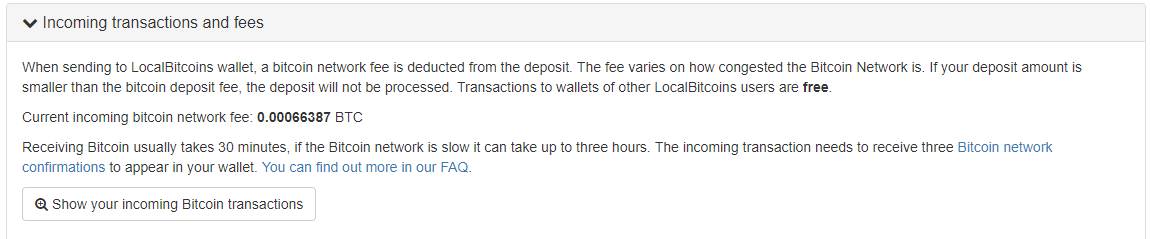
ちなみに画面中央にある「Incoming transactions and fees」で、ネットワーク手数料や入金にかかる時間などを確認することができます。
入金時間は平均30分、遅いときで最大3時間かかることがあるようです。ネットワーク手数料も一定ではないので、ぜひここで確認しておきましょう。
ビットコインの購入における入金
LocalBitcoins(ローカルビットコイン)は、従来の取引所とは少しサービスが異なり、利用者が個人で広告を作成することで、ビットコインの取引が行えるという場を提供しています。
そのため、売買における支払方法も個人間で取り決めをし、取引所のウォレットを介さずに直接相手に支払うといった形で送金を行います。
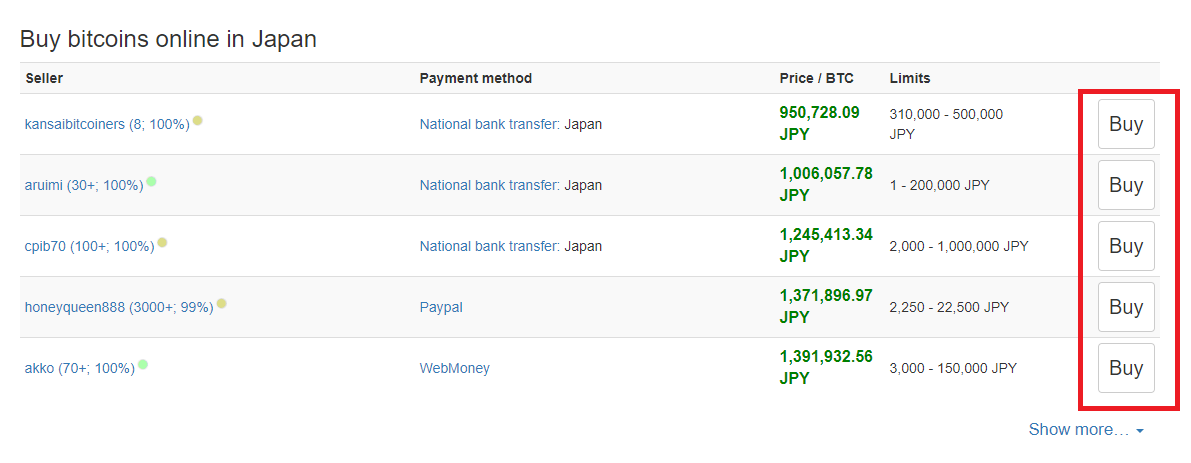
LocalBitcoinsでは様々な広告が載せられているのですが、広告の隣にある「BUY」をクリックすることで取引内容や入金方法を確認することができます。
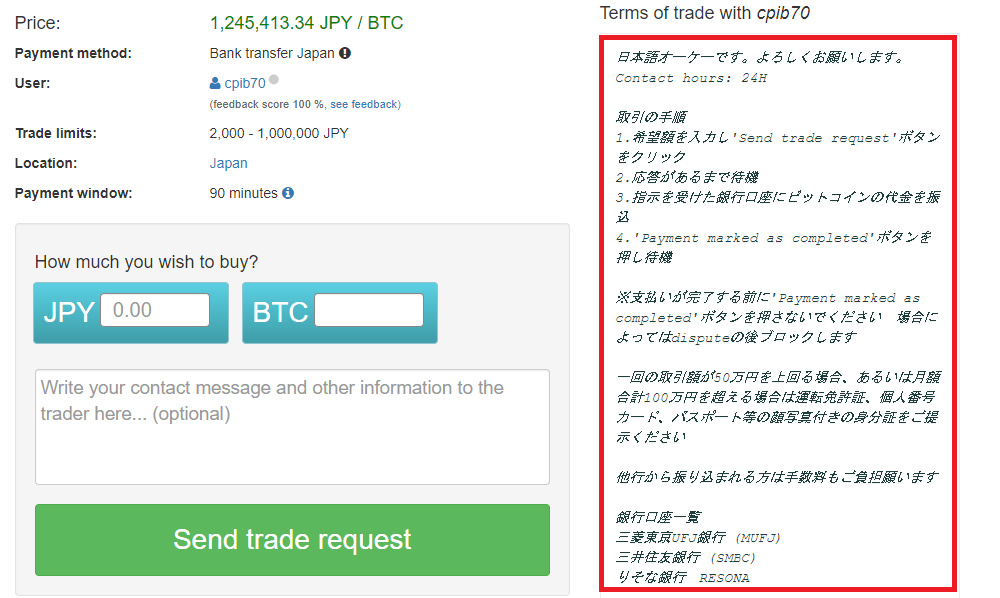
例えばこの広告主は、上のような手順や条件を記載しています。
このように、取引を行う相手によって入金方法や金額が変わってくるので、実際に取引を行う場合は、十分に契約内容を確認して売買を行ってください!
LocalBitcoins(ローカルビットコイン)の本人確認書類提出方法を解説
海外仮想通貨取引所LocalBitcoins(ローカルビットコイン)の本人確認書類の提出方法を解説です。
本人確認書類の提出をしなくても取引はできますが、本人確認書類を提出する事でより多くのトレーダーからBitcoinsを購入して販売することが出来るので口座開設後や入金後に本人確認書類の提出を済ませておく事をおすすめします。
そしてLocalBitcoins(ローカルビットコイン)では2ファクタ認証の設定や電話番号の設定をしておくとよりセキュリティ対策が出来るので設定する事をおすすめします。下記では本人確認書類提出の他にも2ファクタ認証の設定や電話番号登録についても紹介してるので合わせて設定しておく事をおすすめします。
LocalBitcoins(ローカルビットコイン)で本人確認書類提出する方法
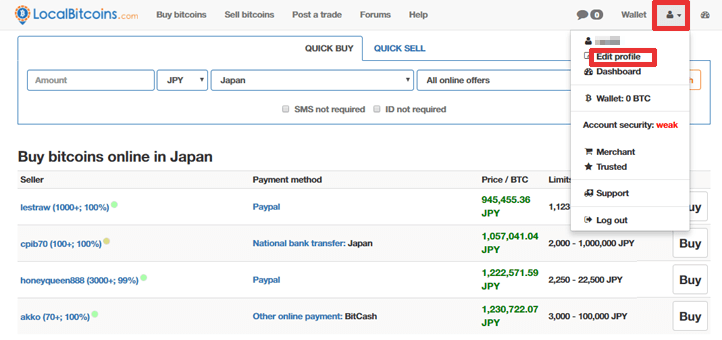
ログインした状態でメニューに人型のアイコンがありますのでクリックします。「Edit profile」という項目があるのでクリックします。
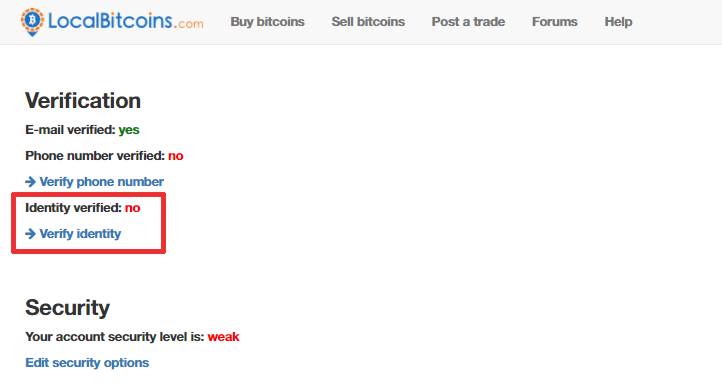
個人情報を登録する画面が表示されるのでページの少し下のあたりに「Verification」という項目があるので、その中の「Identity verified」すぐ下にある「Verify identity」をクリックします。
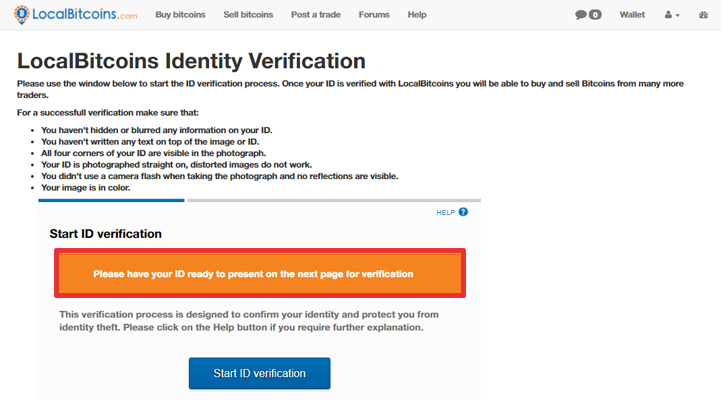
アップロードするための注意点が表示されている画面が表示されているので本人確認書類の提出をする前に確認しておきましょう。
- 本人確認書類を提出する時の注意点
- IDに関する情報を隠したり、ぼかしたりしていません。
- 画像またはIDの上にテキストを書いていません。
- あなたのIDの四隅はすべて写真に見えるようにしましょう。
- あなたのIDはまっすぐに撮影され、歪んだ画像では認証されません。
- 写真を撮るときにカメラのフラッシュを使わず、反射してないものを提出しましょう。
注意事項を確認したら早速本人確認書類の提出をします。「Start ID verification」をクリックしましょう。
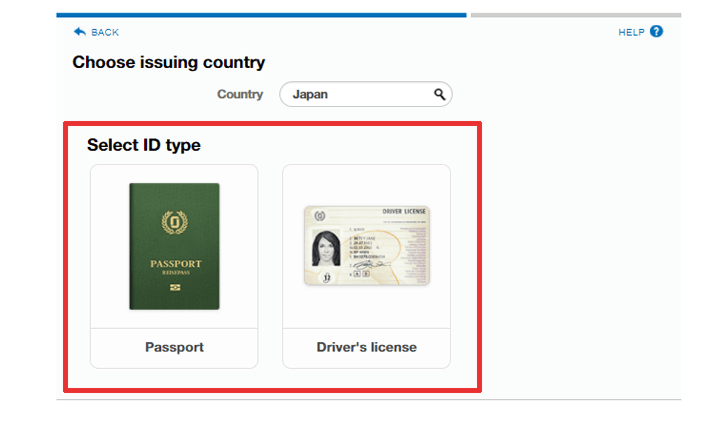
本人確認書類をアップロードするための画面が表示されるので、パスポート(Passport)か運転免許証(driver’s license)のどちらかを選びクリックしましょう。
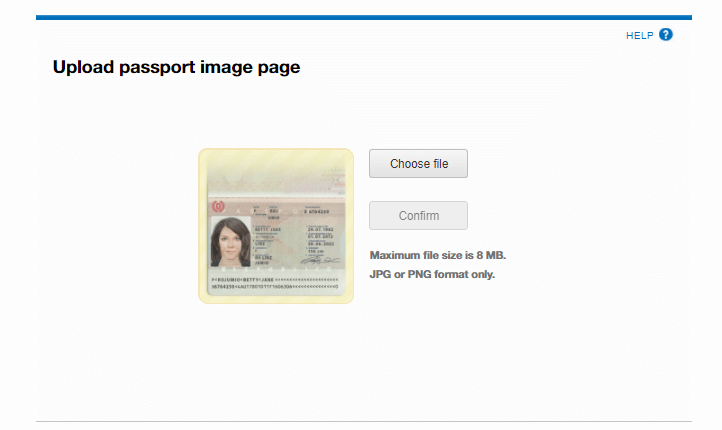
アップロードするための画面が表示されるので、「Choose file」をクリックして添付し、送信します。
これで本人確認書類の提出は完了です。あとは認証を待つだけです。
電話番号を登録してセキュリティを高めよう
電話番号の設定は義務ではありませんが、よりセキュリティを高めたい方は設定をする事をおすすめします。
では電話番号を設定していきましょう。
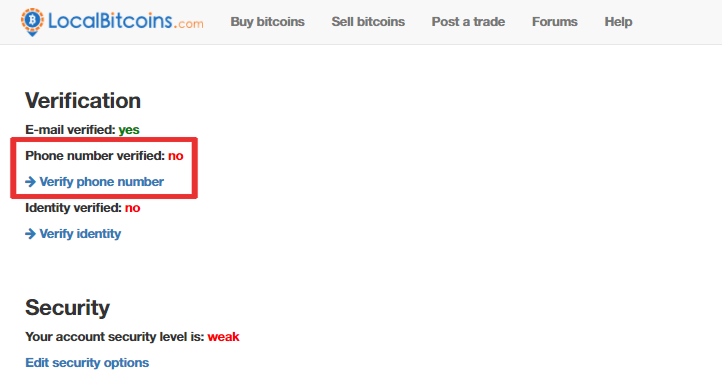
「Verification」という項目があるので、その中の「Phone number verification」をクリックします。
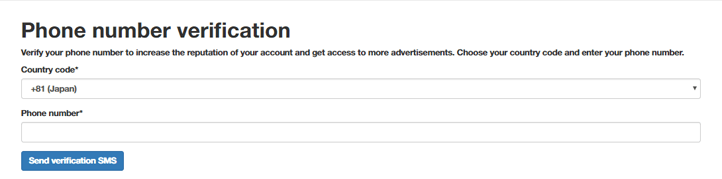
番号を記入する画面が表示されるので内容に従って番号を入力し、「Send verification SMS」をクリックして手続き終了です。
2ファクタ認証の設定しよう
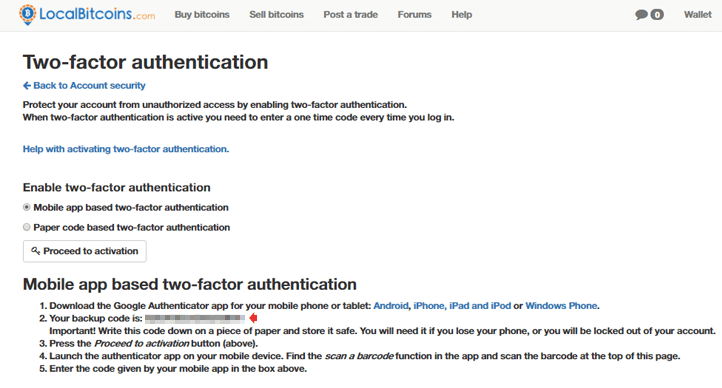
- 2ファクタ認証の提出方法の選択
- Mobile app based two-factor authentication : モバイルアプリベースの二要素認証
- Paper code based two-factor authentication : 紙コードベースの二要素認証
どちらかを選択すると詳しい手順が表示されます。下記ではモバイルアプリベースの二要素認証を参考に説明します。
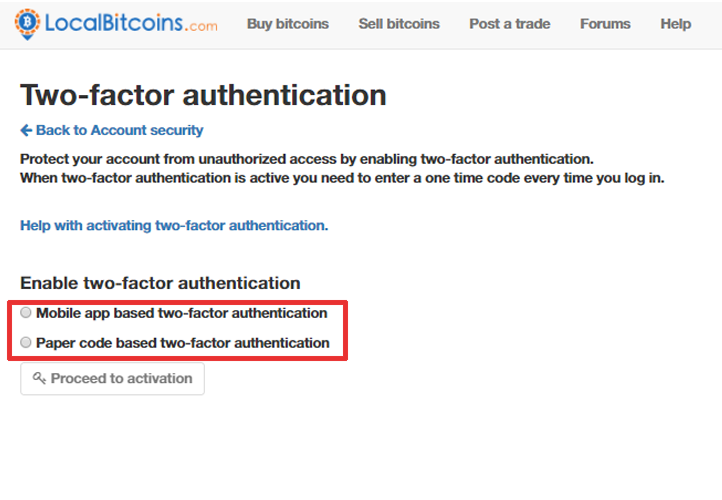
- 2ファクタ認証の提出方法
- 1.携帯電話やタブレット向けのGoogle認証システムアプリ(Android、iPhone、iPad、iPod、Windows Phone)をダウンロードします。
- 2.バックアップコードは赤の矢印で示したところにあります。
- ※重要!このコードを紙に書き、安全に保管してください。あなたがあなたの電話を紛失した場合、またはあなたのアカウントからロックアウトされている場合、それが必要になります。
- 3.「Proceed to activation button」をクリックします。
- 4.モバイルデバイスでオーセンティケーターアプリを起動します。検索バーコードスキャンアプリで機能をして、このページの上部にあるバーコードをスキャンします。
- 5.上記のボックスにモバイルアプリのコードを入力してください。
これで2ファクタ認証完了です。
LocalBitcoins(ローカルビットコイン)での2ファクタ認証は以上で完了となります。これで取引が可能になりました。
もしまだ入金が済んでいない場合は続けて入金を済ませておくとスムーズに取引をする事が出来ます。
LocalBitcoins(ローカルビットコイン)での口座開設・登録方法を解説
海外仮想通貨取引所LocalBitcoins(ローカルビットコイン)の口座開設(登録)方法をこちらの記事で画像つきで分かりやすく解説をしています。正しい手順で口座開設をして取引を始めましょう。
LocalBitcoins(ローカルビットコイン)で口座開設する方法
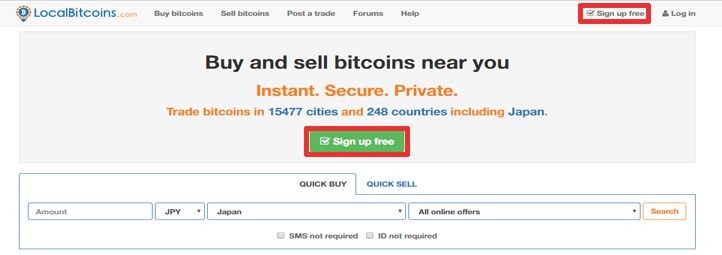
LocalBitcoins(ローカルビットコイン)の公式サイトにアクセスします。画面中央又は右上の「Sign up free」をクリックします。
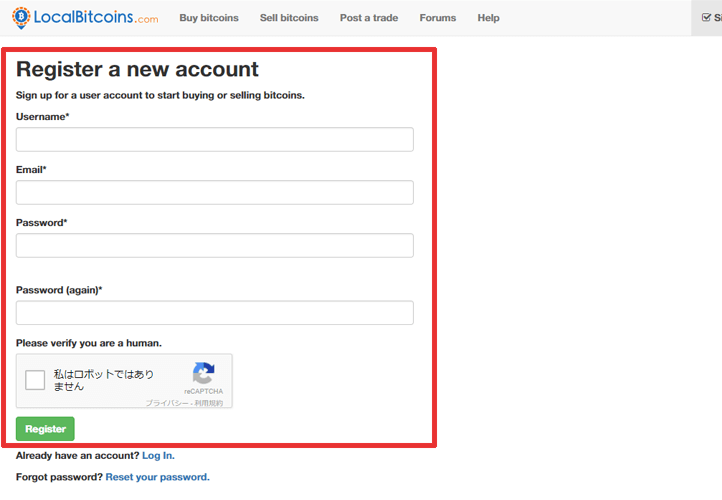
詳細を記入する画面が表示されるので、内容に従って手続きを進めます。
- 口座開設手順
- Username : ユーザー名を入力
- Email : メールアドレスを入力
- Password : パスワードを入力
- Password (again) : 確認のために再度パスワードを入力
内容を確認して間違いがなければ「私はロボットではありません」にチェックを入れて「Register」をクリックすると口座開設完了です。
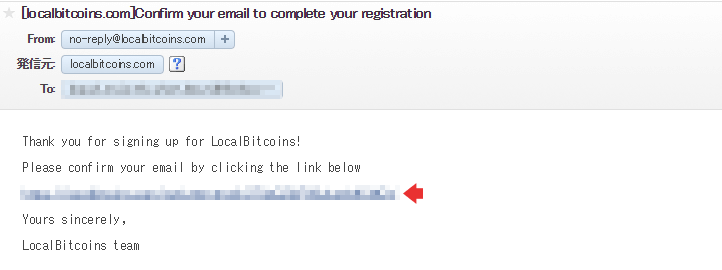
あとは口座認証のために登録したメールアドレスに「[localbitcoins.com]Confirm your email to complete your registration」のタイトルでメールが届いているので、記載されているURL(赤の矢印のところ)をクリックして口座を認証させましょう。
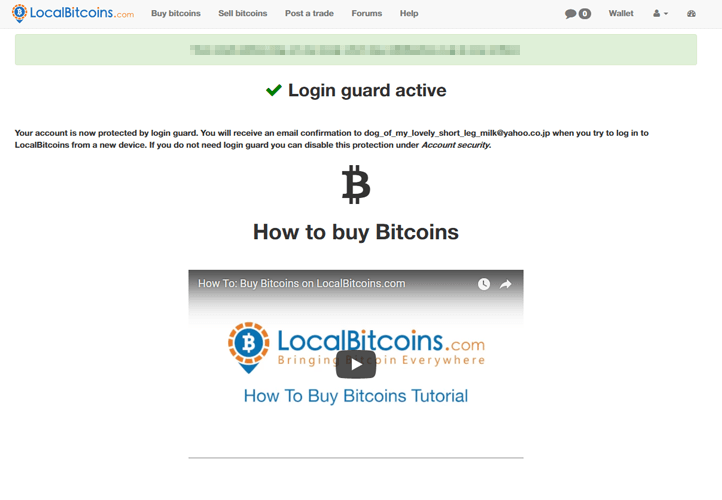
口座が認証されると上記のような表示があります。これで口座開設完了です。